Tuto : comment importer un DVD sur iTunes rapidement ?
Par Pierre Dubois • 2025-07-31 20:18:22 • Solutions éprouvées
DVD
- 1. Convertir/graver vidéo sur DVD+
-
- 1.1 MP4 sur DVD
- 1.2 MOV sur DVD
- 1.3 MKV sur DVD
- 1.4 MPG sur DVD
- 1.5 Graver MP4 sur DVD sous Windows 10
- 1.6 Convertir VOB sur DVD
- 1.7 Convertir M4V sur DVD
- 1.9 Graver AVCHD sur DVD
- 1.10 Convertir WMV sur DVD
- 1.11 Convertir MTS/M2TS/TS Fichiers sur DVD
- 1.12 Graver DivX/Xvid Fichiers sur DVD
- 1.13 Convertir Video_TS sur DVD
- 1.14 iPhone Videos sur DVD
- 1.15 Convertir uTorrent Movies sur DVD
- 1.16 Graver Camcorder sur DVD
- 1.17 Graver VLC Fichiers sur DVD
- 1.18 Convertir MiniDV sur DVD
- 1.19 Convertir Blu-ray sur DVD
- 1.20 Convertir mkv en Blu-ray
- 1.21 Graver des films sur DVD
- 1.22 Graver un film torrent
- 2. Convertir DVD en vidéo +
-
- 2.1 Convertir DVD en MP4
- 2.2 Convertir DVD en MPEG
- 2.3 Convertir DVD en MKV
- 2.4 Convertir DVD en AVI Free
- 2.5 Convertir DVD en DivX/Xvid
- 2.6 Convertir DVD en MP3 Free
- 2.7 DVD en iPad
- 2.8 Convertir DVD vers Digital Fichiers
- 2.9 Convertir DVD en AVI with Handbrake
- 2.10 Convertir un DVD en MP4 avec VLC
- 3. Convertir ISO / Convertir vers ISO +
- 4. Logiciel graveur DVD+
-
- 4.1 10 Free Mac DVD Burners
- 4.2 AnyDVD pour Mac
- 4.3 Best Toast pour Windows Alternative
- 4.4 MP4 sur DVD Burner Mac
- 4.5 Top 15 MP4 sur DVD Burners
- 4.6 10 WinX DVD Video Software Alternatives
- 4.7 5 Windows 10 DVD Maker Programs
- 4.8 10 Best Blu-ray DVD Players
- 4.9 Best DVD Makers
- 4.10 Best Video sur DVD Converters
- 4.11 Top DVD Creators
- 4.12 Best Free DVD Authoring Software
- 4.13 Alternative en ConvertXtoDVD Mac/Windows
- 4.14 Best DVD Burning Software
- 4.15 Top 5 Free DVD Burners
- 4.16 PAL en NTSC Converter
- 4.18 Alternatives à Nero Burning
- 5. Autres conseils DVD +
-
- 5.1 Lire DVD sur Xbox One/360
- 5.2 Lire DVDs sur Wii
- 5.3 Importer DVD en iTunes
- 5.4 Peut PS4 ou PS3 Lire DVDs
- 5.5 Transférer DVD en TV
- 5.6 Monter VOB or DVD Fichiers
- 5.7 DVD en Chromecast
- 5.8 Lire DVD sous Windows 10/8/7
- 5.9 Convertir VCD Videos sur DVD
- 5.10 VLC ne peut pas lire DVD
- 5.11 Compresser Video pour DVD
- 5.15 Convertir NTSC en PAL
- 5.16 DVD Player Formats pris en charge
- 5.17 Lire DVD sous Windows 10
- 5.18 Copier DVD en DVD
- 5.19 Télécharger DVD sur un ordinateur
- 5.20 Lire DVD sur Media Player
- 5.21 Graver MP4 sur CD
- 5.22 Graveurs de CD MP3
- 5.24 Graver audio MP3 sur DVD
- 5.25 Convertir VHS en numérique
- 5.26 Lire un DVD sur TV Samsung
- 6. Convertir/graver format populaire sur DVD +
-
- 6.1 Convertir Home Movies sur DVD
- 6.2 Graver iTunes Movie sur DVD
- 6.4 Graver AVI sur DVD Mac
- 6.5 Graver iMovie sur DVD
- 6.6 Graver Windows Movie Maker Fichiers sur DVD
- 6.7 Utiliser Adobe Premiere pour Graver A DVD
- 6.8 Convertir YouTube en DVD et Vice-Versa
- 6.9 Graver des films sur DVD
- 6.10 Graver Vidéo TS sur dvd
- 6.11 Convertisseurs MP4 en DVD en ligne
- 6.12 Télécharger DVD sur ordinateur
- 6.13 Profiter de votre DVD Netflix Partout
- 6.14 Convertir VHS en DVD
iTunes est le lecteur multimédia et l'application de gestion pour tous les appareils Apple. Pour lire des vidéos sur Apple TV, iPad, iPhone et autres appareils iOS, vous devez les télécharger ou les acheter sur iTunes. Mais que faire si vous avez une collection de vos films préférés sur DVD et que vous voulez profiter de votre Apple TV? La gestion des médias sur les appareils iOS en dehors d'iTunes peut sembler être un peu compliqué, il y a certainement des façons de le faire. Donc, si vous souhaitez importer un DVD sur iTunes , vous devez d'abord convertir votre DVD au format compatible iTunes, puis le transférer vers l'appareil Apple souhaité à l'aide d'iTunes. Lire ci-dessous pour connaître les meilleures solutions sur comment importer un DVD sur iTunes .
- Partie 1. Comment importer un DVD sur iTunes
- Partie 2. Comment importer un DVD sur un iPad/iPhone pour le regarder facilement
Partie 1. Comment importer un DVD sur iTunes
Il existe un certain nombre de convertisseurs, de rippers et d'autres programmes qui permettent de convertir des DVD en iTunes . Il est important de choisir le meilleur outil pour avoir la conversion à vitesse rapide sans perte de qualité. Wondershare UniConverter est un convertisseur DVD vers iTunes conçu pour répondre à toutes les exigences individuelles et fonctionner à une vitesse extrêmement rapide. L'outil prend en charge plus de 1000 formats pour la conversion audio et vidéo et assure une sortie de qualité sans perte. En outre, les formats spécifiques aux appareils pour Apple TV, iPad, Android, PSP et autres appareils populaires sont également pris en charge pour éviter les problèmes de compatibilité des formats. Pour la personnalisation, le programme est livré avec un éditeur intégré avec un éventail de fonctionnalités telles que le recadrage, le rognage, la découpe, l'ajout de sous-titres et autres. Disponible pour les versions Windows et Mac, UniConverter (originally Wondershare Video Converter Ultimate) prend en charge l'optimisation pour les processeurs multi-cœurs qui, associés à l'accélération GPU et à la technologie APEXTRANS, garantissent une vitesse ultra-rapide. Les spécifications supplémentaires incluent le traitement par lots, le planificateur de temps, les formats personnalisables préréglés et autres. Ainsi, lorsque vous recherchez une solution de qualité et rapide pour ajouter un DVD à iTunes , le logiciel Wondershare est la solution.
Étapes sur la façon de mettre DVD sur iTunes en utilisant Wondershare UniConverter:
Étape 1 Lancez Wondershare DVD to iTunes Converter et définissez les préférences iTunes.
Téléchargez, installez et lancez Wondershare UniConverter sur votre système Mac. Ensuite, vous devez définir les préférences du programme afin qu'il synchronise automatiquement les fichiers sur iTunes après la conversion. Dans le coin supérieur gauche, cliquez sur le menu déroulant UniConverter. Sélectionnez Préférences parmi les options données.
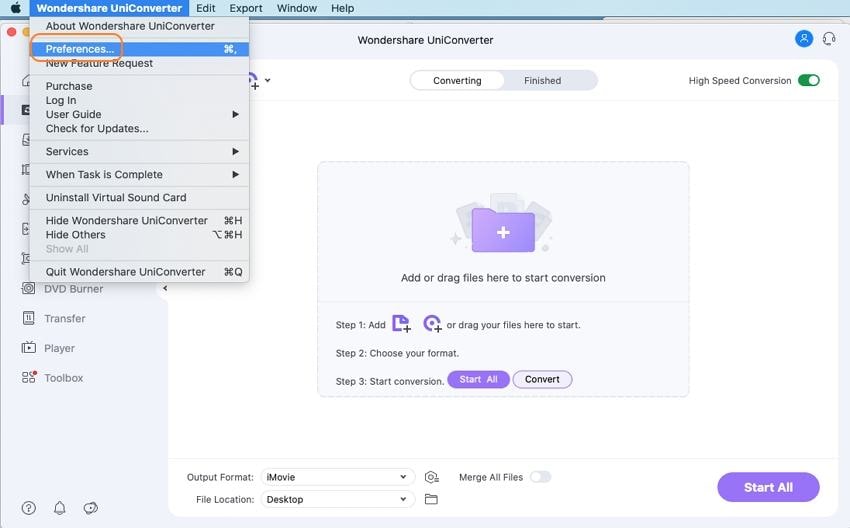
Une nouvelle fenêtre s'ouvrira à partir de laquelle choisir l'onglet Convertir et ensuite cocher l'option Ajouter automatiquement les fichiers à la bibliothèque iTunes après conversion . Cliquez OK pour confirmer.
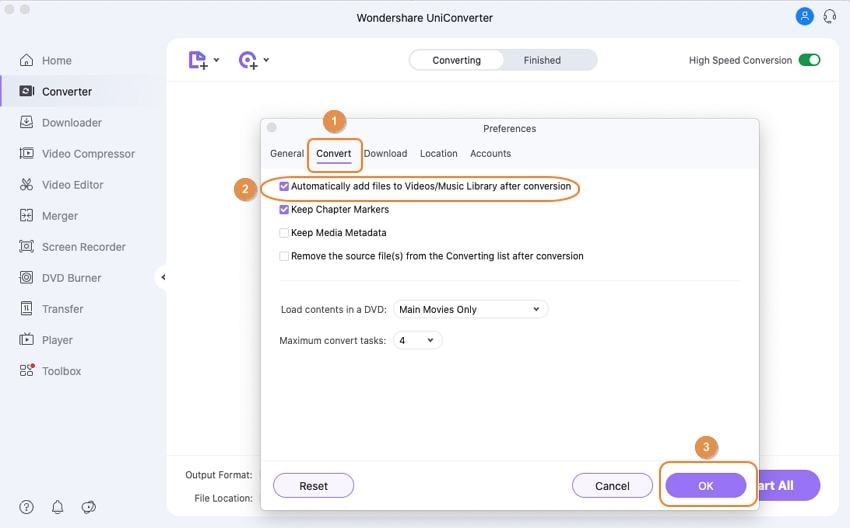
Avec cette étape, tous les fichiers convertis seront automatiquement synchronisés avec iTunes sur votre Mac après la conversion.
Étape 2 Chargez les fichiers DVD sur Wondershare.
Insérez le DVD que vous souhaitez importer. Sélectionnez l'onglet Convertir dans l'interface logicielle principale. Ouvrez le menu déroulant à l'option Charger le DVD et sélectionnez le DVD inséré.
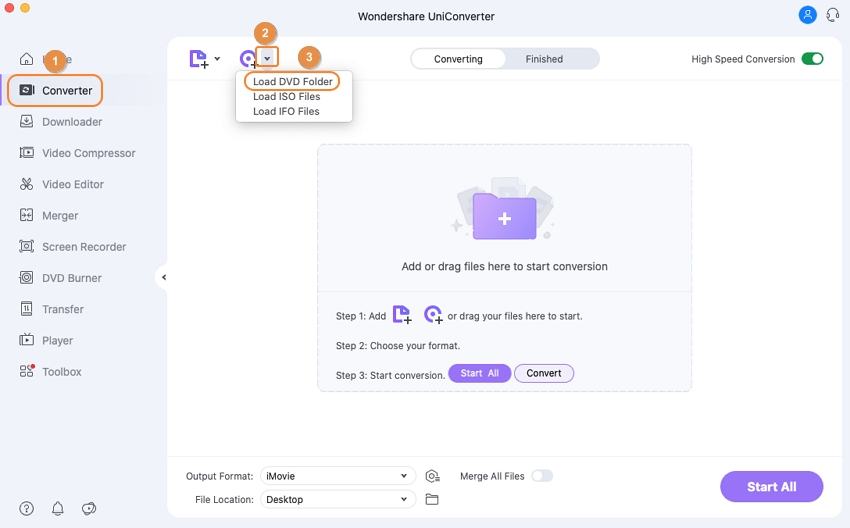
Ouvrez tous les films ou les films principaux Seulement comme vous le souhaitez et cliquez sur Charger.
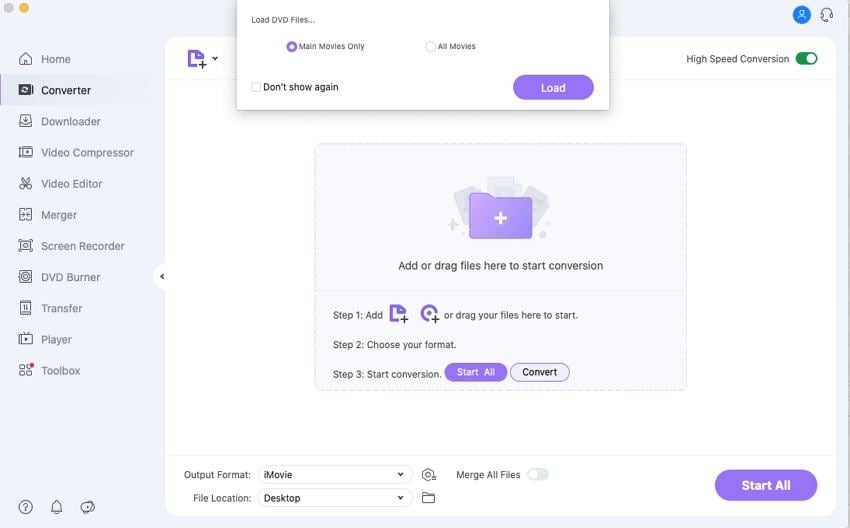
Étape 3 Convertissez et importez des DVD dans iTunes.
Une fois les fichiers DVD ajoutés au programme, ouvrez le panneau Format à l'adresse Convertir toutes les tâches en:. Sélectionnez Apple et le modèle de périphérique souhaité sur lequel vous souhaitez lire les fichiers DVD à partir de l'onglet Périphérique .
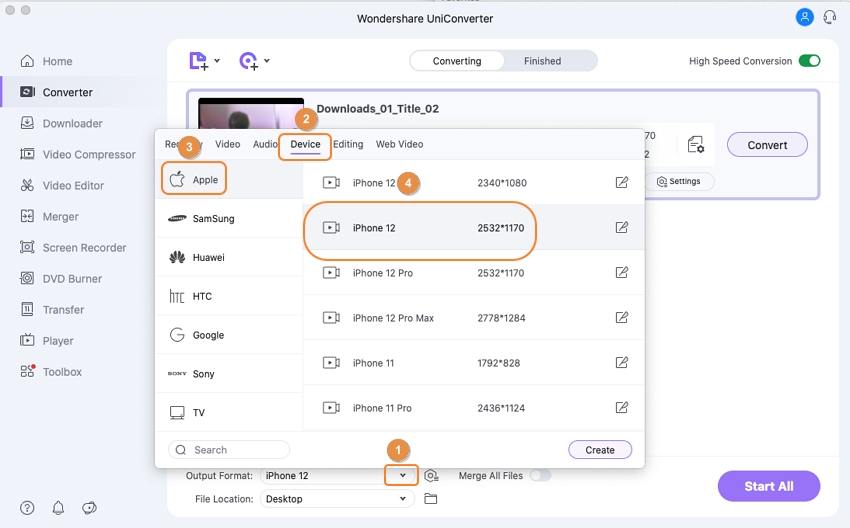
Cliquez sur Convertir tout pour lancer le processus.
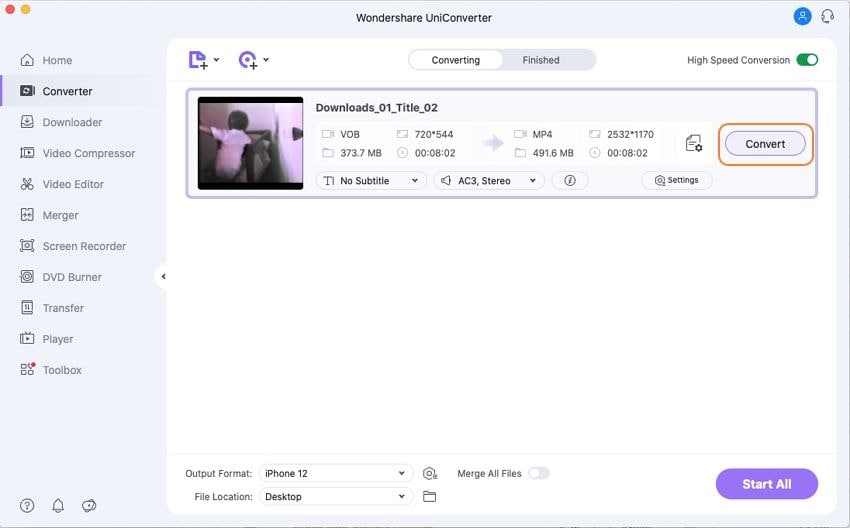
Comme les fichiers sont convertis avec succès, ils se synchroniseront automatiquement avec iTunes sur votre Mac.

Comment mettre un DVD sur iTunes ? Suivez simplement les étapes ci-dessus.
Partie 2. Comment importer un DVD sur un iPad/iPhone pour une écoute facile
Une fois le processus de copie de DVD sur iTunes terminé, la prochaine étape consiste à synchroniser ces fichiers sur des appareils iOS pour une visualisation facile. Avoir vos fichiers DVD sur iPhone ou iPad vous donne la liberté de regarder et d'en profiter, peu importe où vous êtes.
Solution 1: Synchroniser les fichiers DVD avec iTunes sur Mac
La première solution pour importer vos fichiers DVD sur iPad et iPhone consiste à synchroniser les fichiers convertis en utilisant iTunes. Bien que l'utilisation de cette méthode est simple, mais le contenu vidéo original sur iPad sera couvert pendant le processus de synchronisation.
Procédure d'importation de DVD sur iPad/iPhone avec iTunes:
Étape 1 Gravez le DVD sur iTunes.
Comme nous en avons discuté dans la partie ci-dessus, le contenu du fichier DVD n'est pas compatible avec les appareils iTunes et iOS. Ainsi, la première chose est de graver ces DVD sur iTunes au format supporté. Suivez la partie 1 de l'article pour transférer des DVD vers iTunes en utilisant la vidéo Wondershare Converter Ultimate. Les fichiers convertis seront automatiquement synchronisés avec iTunes.
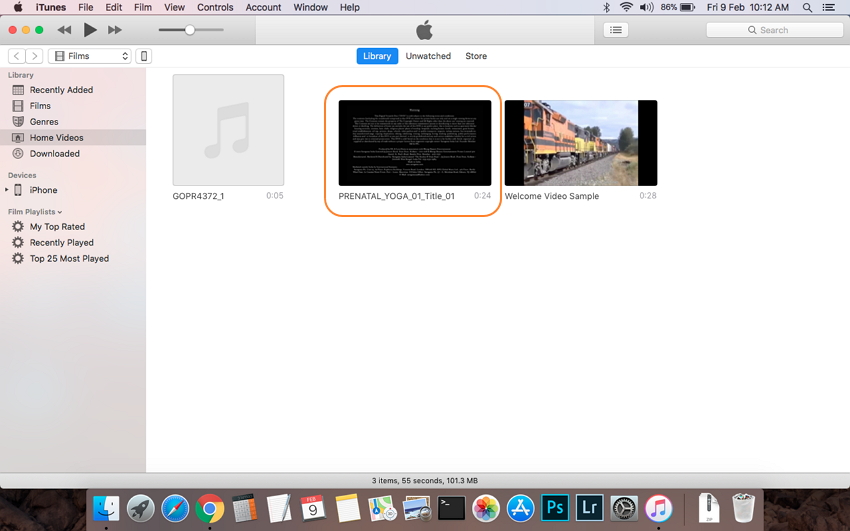
Étape 2 Connectez l'iPhone/iPad et synchronisez les fichiers DVD.
Connectez maintenant l'appareil souhaité à votre Mac à l'aide d'un câble USB et votre interface iTunes affichera l'appareil connecté sous la forme d'une icône dans le coin supérieur gauche de la fenêtre. Pour synchroniser la vidéo DVD, cliquez sur le type de contenu que vous souhaitez synchroniser sous les paramètres de la fenêtre de gauche. Sur le panneau de droite, cochez l'option Synchroniser les films et appuyez sur Sync en bas.
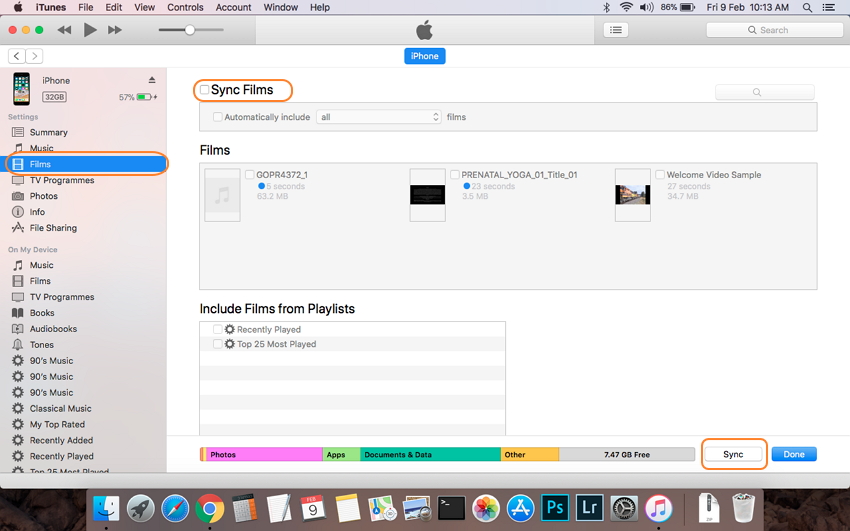
iTunes commencera à synchroniser les vidéos de la bibliothèque sur votre appareil connecté.
Solution 2: Transférer des fichiers DVD sur iPad/iPhone avec Wondershare UniConverter
Une autre méthode simple, rapide et simple de transfert de fichiers DVD sur iPad/iPhone est en utilisant le logiciel Wondershare. Nous avons déjà utilisé UniConverter (soit Wondershare Video Converter Ultimate) pour convertir des fichiers DVD au format compatible iTunes. Avec le même outil, vous pouvez également transférer vos fichiers convertis vers l'iPad, l'iPhone et une série d'autres appareils. De plus, lors de l'utilisation du logiciel Wondershare, les vidéos iPhone/iPad originales ne sont pas couvertes par les nouvelles vidéos.
Procédure de transfert de fichiers DVD sur iPad/iPhone avec UniConverter :
Avant de suivre les étapes ci-dessous, suivez les étapes de la partie 1 de cet article pour convertir les vidéos DVD au format compatible iOS.
Étape 1 Lancez DVD Wondershare vers le convertisseur iTunes et connectez votre iPhone/iPad à Mac.
Ouvrez le logiciel UniConverter sur votre système Mac. Connectez votre iPhone ou iPad avec Mac.
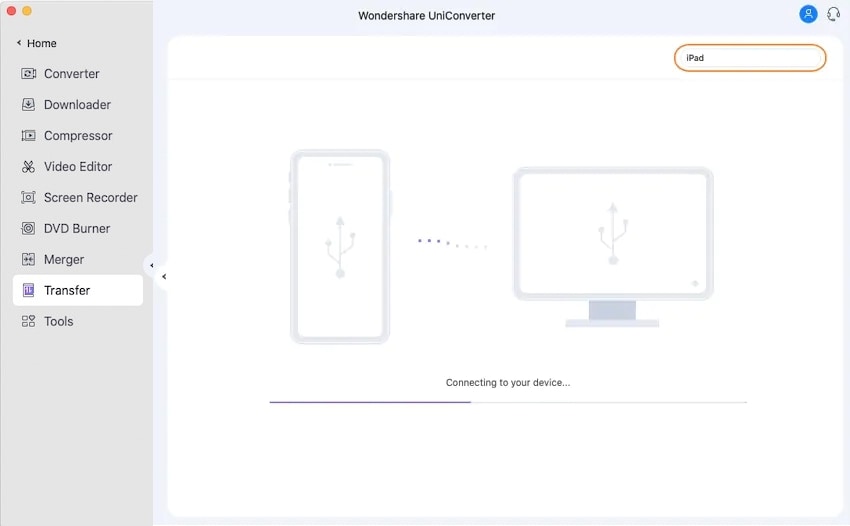
Étape 2 Transférez les fichiers DVD convertis sur l'iPad/iPhone
Allez dans l'onglet Convertis sous la section Convertir qui montrera tous les fichiers convertis par le programme. De là, sélectionnez les fichiers DVD et cliquez dessus avec le bouton droit de la souris pour ouvrir une liste déroulante à partir de laquelle choisir Ajouter à la liste de transfert.
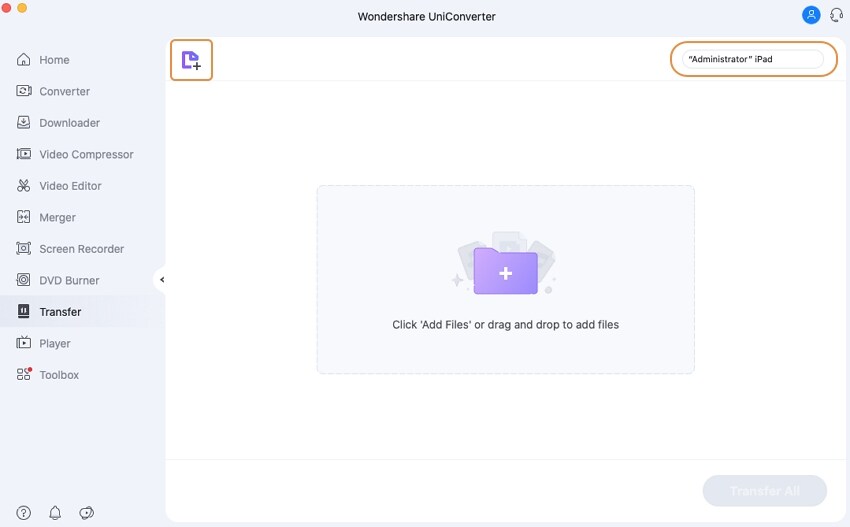
Ensuite, allez à la section Transfert de l'interface principale de Wondershare. L'iPhone/iPad connecté apparaît dans le coin supérieur droit. Les fichiers convertis apparaîtront également sur l'interface de transfert.
Enfin, cliquez sur Transférer tout et les fichiers DVD seront transférés sur votre appareil connecté.
Pour télécharger rapidement un DVD sur iTunes, puis le transférer sur des appareils iOS, utilisez Wondershare UniConverter.
Donc, pour trouver les meilleures solutions sur la façon de télécharger un DVD sur les appareils iTunes ou Apple, Wondershare UniConverter s'avère être la meilleure option. Non seulement c'est rapide et simple, mais offre également des fichiers de sortie de qualité sans perte.
Pierre Dubois
staff Éditeur